Come possiamo eliminare un file Windows usando il prompt dei comandi

Quando vogliamo eliminiamo un file da un sistema operativo Windows, possiamo farlo molto semplicemente facendo clic con il tasto destro su di esso e selezionando Eliminare dal menu visualizzato, oppure selezionando il relativo file e premendo il tasto Eliminare (in questo modo il file verrà inviato Riciclare il cestino, da dove potrà essere successivamente ster permanenti dal sistema o può esserlo restaurato se applicabile).
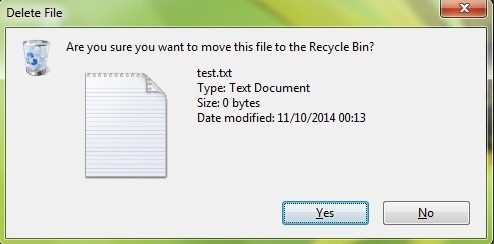
Se vogliamo eliminare direttamente il file (senza prima inviarlo a Riciclare il cestino), utilizziamo la combinazione di tasti Maiusc + Eliminao tenere premuto il tasto Spostare mentre si seleziona l'opzione Eliminare dal menu contestuale del rispettivo file.

In alcuni casi, tuttavia, è possibile che il rispettivo file sia bloccato dal sistema (cioè per uno processo O servizio correre dentro sfondo) e non possiamo eliminarlo. Per tali situazioni, possiamo usare o applicazioni di terze parti in modo da forzare l'eliminazione del file rispettivamente, possiamo utilizzare Prompt dei comandi.
Come eliminiamo un file da Windows utilizzando il prompt dei comandi?
- aprire Prompt dei comandi Cu Privilegi di amministratore (gusto cmd In Menu di inizio O Avvia schermata, quindi fare clic con il tasto destro su di esso e selezionare Esegui come amministratore)
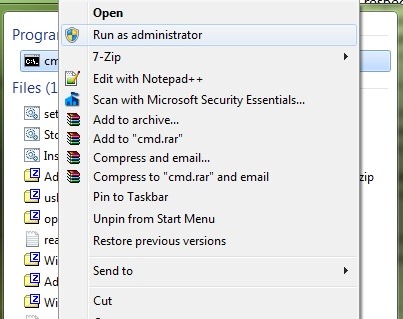
- identificati il modo al file che si desidera eliminare tenendo premuto il tasto Spostare e facendo clic con il tasto destro su di esso, quindi selezionando l'opzione Copia come percorso Dal menu visualizzato
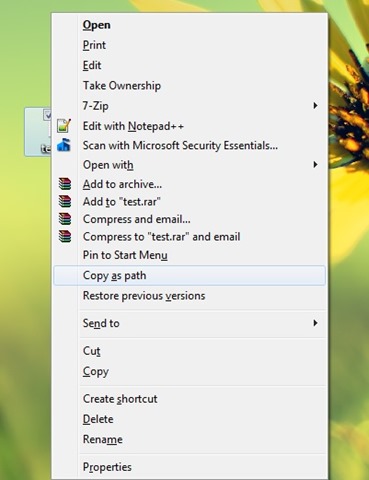
- In Prompt dei comandi Comando di gusto del “percorso-file” (Dove percorso-file è il modo al file che desideri eliminare; Per esempio del “D:StealthDesktoptest.txt”)
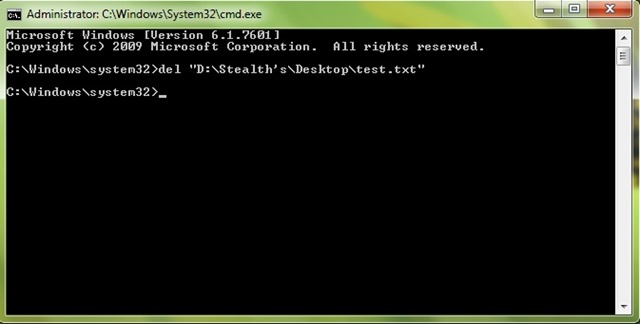
Se il file che desideri eliminare è bloccato dal sistema, puoi forzare l'eliminazione questo da Prompt dei comandi usando il comando del /F “percorso-file” (Per esempio del /F “D:StealthDesktoptest.txt”).
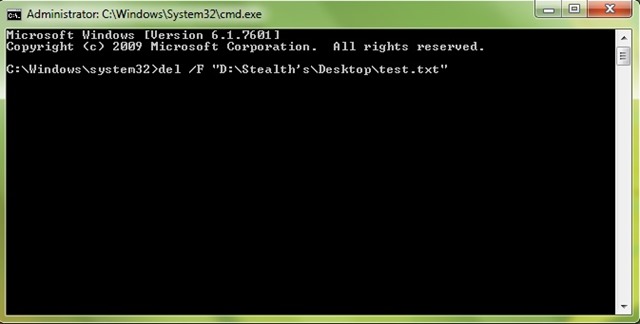
Se lo desidera ELIMINARE Tutto file UN cartella, comando gusto del /A “percorso-cartella” (dove il sentiero percorso-cartella è il percorso della cartella respectiv; de exemplu, del/A “D:StealthDesktopcartella”), quindi digitare sì per conferma. Usando questo comando solo i file contenuto di quella cartella verrà eliminato, non la cartella stessa (o eventuali sottocartelle).
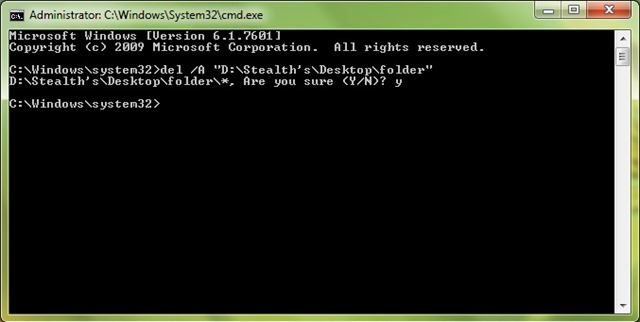
Nota: se elimini un file da Windows utilizzando il prompt dei comandi, verrà eliminato in modo permanente, senza prima essere inviato al Cestino (ovvero, il file non potrà essere recuperato dopo l'eliminazione).
Impostazioni invisibili – Come eliminare un file Windows utilizzando il prompt dei comandi
Come possiamo eliminare un file Windows usando il prompt dei comandi
Cosa c'è di nuovo
Di Stealth
Appassionato di tecnologia, mi piace testare e scrivere tutorial sui sistemi operativi di Windows, cercando di scoprire cose interessanti.
Visualizza tutti i post in modalità invisibilePotrebbe interessarti anche...

